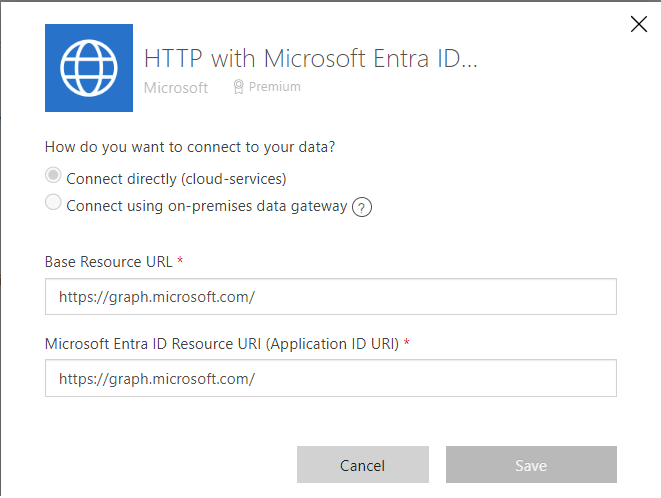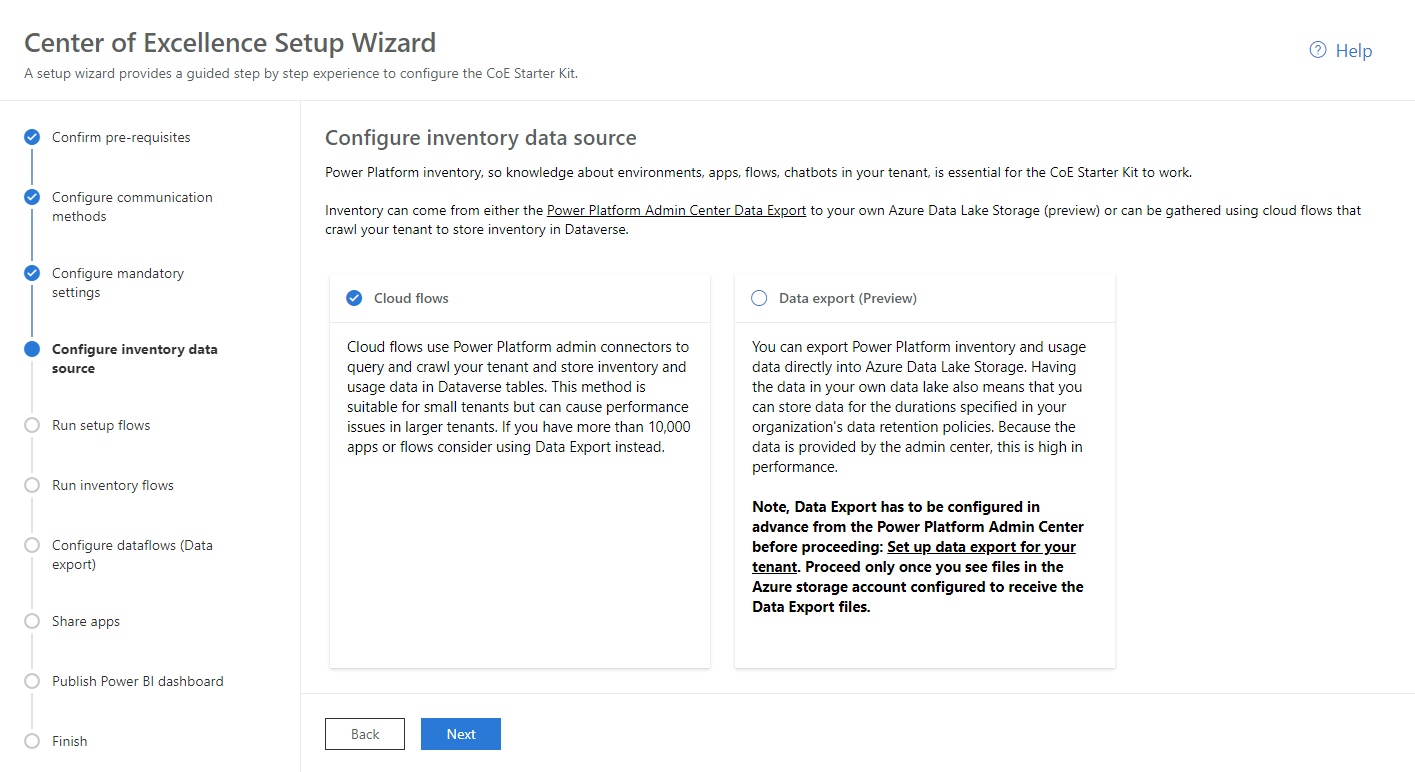Krājumu komponentu iestatīšana
Šis raksts palīdz iestatīt izcilības centra (CoE) sākuma komplekta pamata risinājuma krājumu komponentus . Inventārs ir izcilības centru kodols. Jūsu Microsoft Power Platform ceļojums ir visnoderīgākais, ja izprotat savas programmas, plūsmas un veidotājus, un tas var likt pamatus, lai uzraudzītu jaunas lietotnes un plūsmas, kas tiek veidotas.
Plūsmas un datu plūsmas šajā risinājumā sinhronizē visus jūsu resursus tabulās. Šis risinājums palīdz veidot administrēšanas programmas, plūsmas un informācijas paneļus virs krājumiem. Šis iestatījums sniedz visaptverošu pārskatu par programmām, plūsmām un veidotājiem, kas pastāv jūsu vidē. Tādas programmas kā DLP redaktors un lietotņu atļauju iestatīšana palīdz ikdienas administrēšanas uzdevumos.
Priekšnoteikumi
- Darba sākšanas raksta pabeigšana
- Iestatiet savu vidi.
- Piesakieties ar pareizo identitāti.
Piezīmes
- Ja izmēģināt datu eksportēšana krājumus, iesakām vēl nebūt atkarīgam no šīs funkcijas un vispirms pārbaudīt to īpašā testa vidē. Izmēģinot šo funkciju, mēs varam pārbaudīt, vai šī funkcija ir tas, kas jums nepieciešams, un vai mēs neieviešam neparedzētas blakusparādības.
- Jūsu atsauksmes ir ļoti svarīgas šajā procesā. Publicējiet savas atsauksmes, izvirzot jautājumu vietnē GitHub.
- Krājumu komponentu iestatīšana, izmantojot datu eksportēšana tiek atbalstīta tikai iestatīšanas vednī. Manuālas iestatīšanas instrukcijas ir pieejamas pēc eksperimenta priekšskatījums.
Importējiet creator kit un izveidojiet savienojumus
Satura veidotāju komplekta importēšana
CoE sākuma komplektam ir nepieciešama Creator Kit instalēšana vidē, kurā instalējāt CoE sākuma komplektu.
Pirms turpināt, instalējiet creator kit .
Savienojumu izveide
Izveidojiet šos savienojumus manuāli pirms komplekta instalēšanas, lai nodrošinātu, ka tie ir pareizi konfigurēti.
Dodieties uz Power Automate.
Atlasiet savu izcilības centru vidi un dodieties uz Datu>savienojumi>+ Jauns savienojums.
Izveidojiet HTTP savienojumu ar Microsoft Entra ID (iepriekš autorizēts) un iestatiet bāzes resursa URL un Microsoft Entra ID resursa URI (lietojumprogrammas ID URI) uz https://graph.microsoft.com/ komerciāliem nomniekiem. Ja nomnieks atrodas GCC GCC High vai DoD, pārbaudiet pakalpojuma saknes galapunktu pakalpojumam Microsoft Graph.
Importējiet pamata kopšanas komponentu risinājumu
Lejupielādējiet CoE Starter Kit saspiesto failu savā datorā.
Izvelciet saspiesto zip failu. CoE sākuma komplekta saspiestais fails satur visas risinājuma sastāvdaļas papildus sastāvdaļām, kas nav saistītas ar risinājumu un veido CoE sākuma komplektu.
Importējiet CenterOfExcellenceCoreComponents_x_x_x_xx_managed.zip risinājuma failu no izvilktās mapes.
Komerciālā mākoņa videi atstājiet visas vides mainīgās vērtības tukšas. GCC GCC High un DoD videi pārbaudiet Microsoft Graph un Graph Explorer pakalpojuma saknes galapunktus un ievadiet sava mākoņa vērtību Graph URL vides mainīgajā vides mainīgajā.
Importēšanas pabeigšana var ilgt līdz pat stundai, un jaunināšana var ilgt līdz divām stundām.
Piezīmes
Pēc risinājuma importēšanas, iespējams, tiks parādīts šāds brīdinājums: Risinājums "Izcilības centrs — galvenie komponenti", kas veiksmīgi importēts ar brīdinājumiem: Plūsmas klienta kļūda, kas atgriezta ar statusa kodu Nederīgs pieprasījums. Šo brīdinājuma ziņojumu var ignorēt, un varat turpināt atvērt programmu Iestatīšanas vednis , lai turpinātu risinājuma iestatīšanu un konfigurēšanu.
Krājumu komponentu iestatīšana, izmantojot Iestatīšanas vedni
Iestatīšanas vedņa atvēršana, lai pabeigtu konfigurēšanu
- Kad risinājuma importēšana ir veiksmīga, atveriet izcilības centra - pamata komponentu risinājumu.
- Atveriet izcilības centru iestatīšanas un jaunināšanas vedņa programmu.
- Šī lietotne palīdz veikt konfigurācijas darbības.
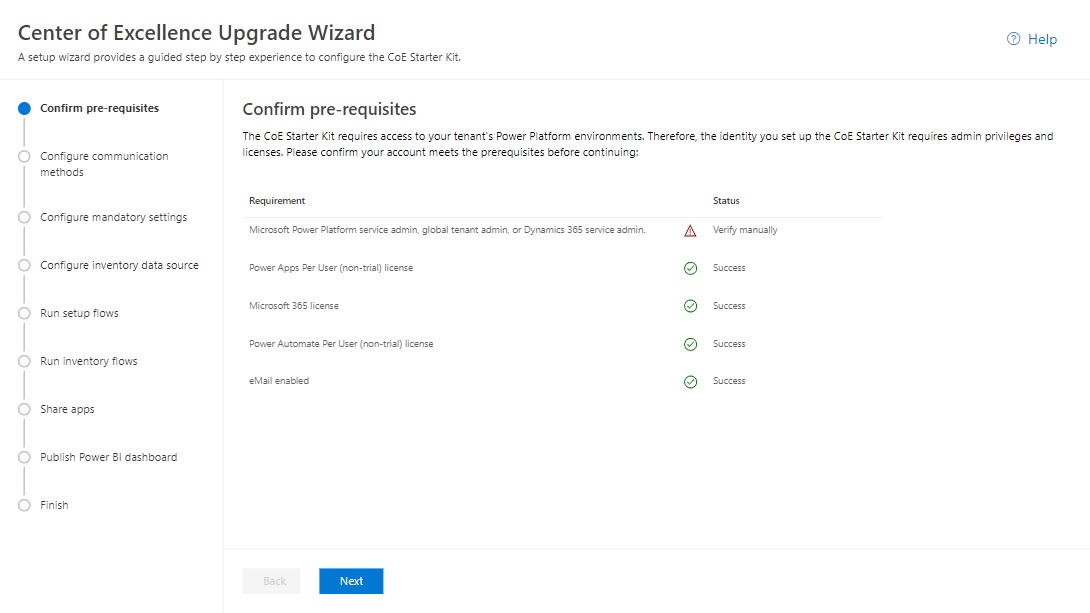
Problēmu novēršana
Ja, atverot programmu Iestatīšanas vednis, tiek parādīts brīdinājums par kļūdu ielādes vadību , tas nozīmē, ka dažas vedņa palaišanai nepieciešamās plūsmas nevarēja ieslēgt automātiski. Naviģējiet uz risinājumu un manuāli ieslēdziet tālāk norādītās plūsmas.
- SetupWizard > GetCurrentEnvironment
- SetupWizard > GetTenantID
- SetupWizard > GetUserDetails
Pēc ieslēgšanas varat atgriezties iestatīšanas vednī, lai turpinātu iestatīšanu.
Datu avota izvēle
Jūs varat izvēlēties savu datu avots inventāram. Mākoņa plūsmas ir noklusējuma un pašlaik ieteicamais krājumu vākšanas ceļš.
Tomēr jūs varētu vēlēties eksperimentēt ar datu eksportēšana (priekšskatījums) datu avots. Lai eksperimentētu, izmantojiet datu eksportēšana iestatīšanas instrukcijas, kad nokļūstat lapā Datu plūsmu konfigurēšana.
CoE administratora komandcentra programmas iestatīšana
Svarīgi
Veiciet šīs darbības tikai tad, ja vēlaties pārskatīt Power Platform ar ziņojumiem saistītos Microsoft 365 ziņojumu centra atjauninājumus izcilības centru administrēšanas komandu centra audekla programmā. CoE administrēšanas komandu centra programmu var izmantot bez šīs konfigurācijas.
Microsoft Entra Programmas reģistrācijas izveide, lai izveidotu savienojumu ar Microsoft Graph
CoE administratora komandu centrs izveido savienojumu ar Microsoft Graph API , lai saņemtu Microsoft 365 ziņojumu centra atjauninājumus.
Veicot šīs darbības, jūs iestatāt Entra lietotnes reģistrāciju, kas tiek izmantota mākoņa plūsma, lai izveidotu savienojumu ar Graph API. Papildinformāciju skatiet sadaļā Microsoft Graph API izmantošana.
- Pierakstieties Azure portālā.
- Dodieties uz Microsoft Entra ID>App registrations.
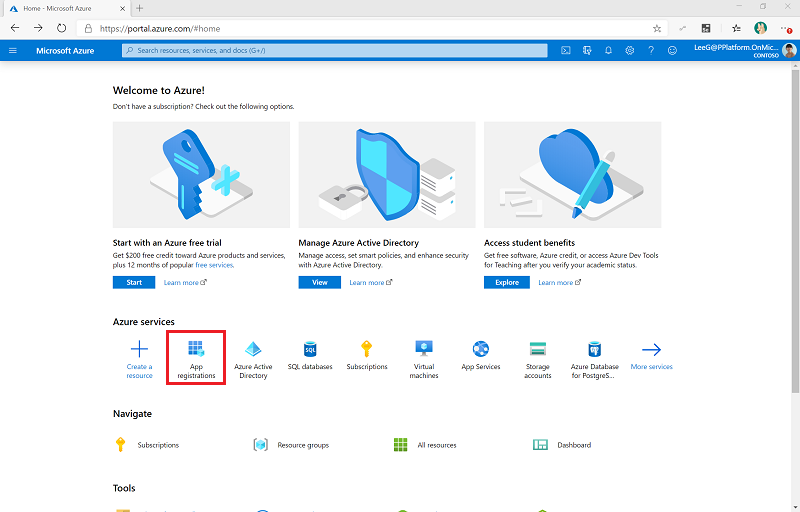
- Atlasiet + Jauna reģistrācija.
- Ievadiet nosaukumu. Piemēram, izmantojiet CoE komandcentra nosaukumu. Nemainiet citus iestatījumus un atlasiet Reģistrēties.
- Atlasiet API atļaujas>Pievienot atļauju.
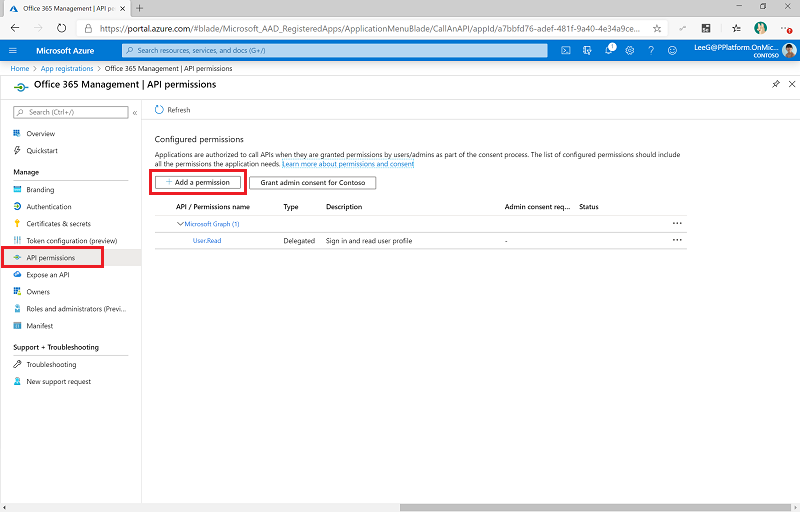
- Atlasiet Microsoft Graph un konfigurējiet atļaujas šādi:
- Atlasiet Lietotnes atļaujas un pēc tam atlasiet ServiceMessage.Read.All.
- Atlasiet Pievienot atļaujas.
- Atlasiet Piešķirt administratora atļauju (jūsu organizācijai).
- Atlasiet Sertifikāti un noslēpumi.
- Atlasiet + Jauns klienta noslēpums.
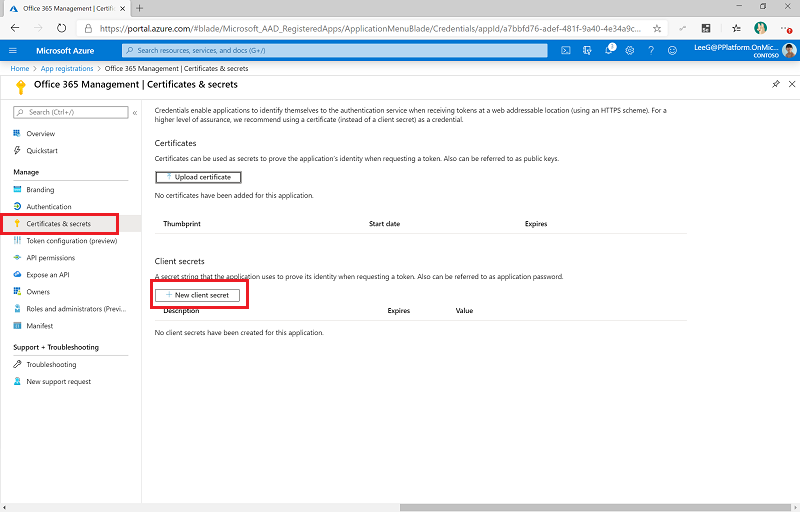
- Pievienojiet aprakstu un termiņa beigas (atbilstoši savas organizācijas politikām) un pēc tam atlasiet vienumu Pievienot.
- Kopējiet un ielīmējiet noslēpumu teksta dokumentā, piemēram, Piezīmjblokā.
- Atlasiet Pārskats un kopējiet un ielīmējiet lietojumprogrammas (klienta) ID vērtību tajā pašā teksta dokumentā. Noteikti atzīmējiet, kurai GUID ir kura vērtība.
Vides mainīgo atjaunināšana
Atjauniniet vides mainīgos , kas satur klienta ID un noslēpumu, kā parādīts nākamajā tabulā.
Klienta noslēpumu var glabāt vienkāršā tekstā komandu centra — klienta slepenā vides mainīgajā (nav ieteicams) vai saglabāt klienta noslēpumu Azure Key Vault un atsaukties uz to vides mainīgajā komandu centrā — Client Azure Secret (ieteicams). Pārskatiet nepieciešamās atļaujas, lai izmantotu Azure Key Vault noslēpumus vides mainīgajos.
Piezīmes
Plūsma, izmantojot šo vides mainīgo, tiek konfigurēta, izmantojot nosacījumu, kas paredzēts Komandu centra - Klienta slepenā informācija vai Komandu centra - Klienta Azure slepenās informācijas vides mainīgajam. Lai strādātu ar Azure Key Vault, nav jārediģē plūsmas vai komandu centra lietojumprogramma.
| Nosaukums/vārds | Apraksts |
|---|---|
| Komandu centrs - Programmas klienta ID | Lietojumprogrammas klienta ID no sadaļas Izveidot programmas reģistrāciju, Microsoft Entra lai izveidotu savienojumu ar Microsoft Graph solis. |
| Komandu centrs - Klienta slepenā informācija | Lietojumprogrammas klienta noslēpums no Microsoft Entra sadaļas Izveidot programmas reģistrāciju, lai izveidotu savienojumu ar Microsoft Graph solis. Ja izmantojat Azure Key Vault, atstājiet to tukšu, lai uzglabātu savu klienta ID un slepeno informāciju. |
| Komandu centrs - Klienta Azure slepenā informācija | Azure Key Vault atsauce uz lietojumprogrammas klienta noslēpumu no sadaļas Izveidot Microsoft Entra programmas reģistrāciju, lai izveidotu savienojumu ar Microsoft Graph solis. Atstājiet tukšu, ja klienta ID glabājat vienkārša teksta Komandu centra - Klienta slepenās informācijas vides mainīgajā. Šis mainīgais sagaida Azure Key Vault atsauci, nevis noslēpumu. Papildinformāciju skatiet sadaļā Azure Key Vault noslēpumu izmantošana vides mainīgajos. |
Modificējiet programmu Command Center un iegūstiet Microsoft 365 pakalpojumu ziņojumu plūsmu vai DoD nomniekam GCC High
Svarīgi
Ja izcilības centru sākuma komplekts ir instalēts komerciālā vai GCC nomniekā , varat izlaist šo solis.
Ja jūsu CoE sākuma komplekts ir instalēts nomniekā GCC High vai DoD nomniekā, atjauniniet darbību Iestāde HTTP:
- Dodieties uz make.powerautomate.com, atlasiet Risinājumi un pēc tam atveriet risinājumu Izcilības centrs - Pamatkomponenti, lai skatītu plūsmas.
- Rediģējiet Komandu centra programmu > Iegūt M365 pakalpojumu ziņojumu plūsmu.
- Atjauniniet saraksta pakalpojumuPaziņojumi no darbības Graph un mainiet iestādi uz https://login.microsoftonline.us/ vai DoD nomnieku GCC High .
- Saglabājiet šo plūsmu.
Audita žurnālu risinājuma iestatīšana
Piezīmes
Audita žurnāla risinājumu iestatiet tikai tad, ja kā krājumu un telemetrijas mehānismu izvēlējāties mākoņa plūsmas .
Audita žurnāla sinhronizācijas plūsma izveido savienojumu ar audita žurnālu, Microsoft 365 lai apkopotu telemetrijas datus (unikālos lietotājus un palaišanas programmas) programmām. CoE sākuma komplekts darbojas bez šīs plūsmas. Tomēr informācija par Power BI lietojumu, piemēram, lietotņu palaišanu un unikālajiem lietotājiem, informācijas panelī ir tukša. Papildinformāciju skatiet sadaļā Audita žurnāla iestatīšana.
Power BI informācijas paneļa iestatīšana
CoE Power BI informācijas panelis nodrošina holistisku skatu ar vizualizācijām un ieskatiem par resursiem jūsu nomniekā: vidēm, programmām, Power Automate plūsmām, savienotājiem, savienojuma atsaucēm, veidotājiem un auditēšanas žurnāliem. Telemetrija no audita žurnāla tiek saglabāta no izcilības centru sākuma komplekta iestatīšanas brīža. Laika gaitā jūs varat noteikt tendences, kas pārsniedz 28 dienas. Papildinformāciju skatiet rakstā Informācijas paneļa Power BI iestatīšana.
Programmu koplietošana ar citiem administratoriem
Pamata komponentu risinājumā ir programmas, kas ir izstrādātas, lai administratoriem sniegtu lielāku pārredzamību un pārskatu par resursiem un lietojumu viņu vidē.
Kopīgojiet šo programmu ar citiem Power Platform administratoriem un piešķiriet viņiem Power Platform administratora SR drošības lomu:
Apskatiet izcilības centru administrēšanas komandu centra lietotni, kas ir jūsu centrālā vieta, kur atvērt visas CoE Starter Kit lietotnes.
Papildinformāciju skatiet sadaļā Pamatnes programmas Power Apps kopīgošana.
Uzgaidiet, līdz plūsma tiek pabeigta
Kad sinhronizācijas plūsmu darbība ir pabeigta, varat izmantot daudzas CoE Starter Kit pamata risinājuma funkcijas.
Pirmā krājumu palaišana var ilgt vairākas stundas atkarībā no vides un resursu skaita jūsu nomniekos. Nākotnes skrējieni ir ātrāki, jo viņi skatās uz jauniem un modificētiem resursiem.
Lai pārbaudītu plūsmas statusu
Atlasiet Administratora>sinhronizācijas veidne v4 (draiveris).
Tiek parādīta jauna cilne, kas atvērta detalizētas informācijas par plūsmu lapā.
Skatiet Palaišanas.
Ko darīt tālāk?
- Informācija, kā regulāri jaunināt un paplašināt CoE Starter Kit.
- Skatiet citus komponentus kā daļu no pamata risinājuma, kā arī pārvaldības un uzlabošanas risinājumus.
Visi vides mainīgie
Šajā sadaļā ir iekļauts pilnais vides mainīgo saraksts, kas ietekmē krājumu sinhronizācijas plūsmas, tostarp vides mainīgos ar noklusējuma vērtībām. Pēc importēšanas, iespējams, būs jāatjaunina vides mainīgie .
Svarīgi
Iestatīšanas laikā vērtības nav jāmaina. Tomēr varat mainīt vides mainīgo, ko konfigurējāt importēšanas laikā vai tad, kad vēlaties mainīt noklusējuma vērtību. Pēc vides mainīgo izmaiņām restartējiet visas plūsmas, lai pārliecinātos, ka ir atlasītas jaunākās vērtības.
Vides mainīgie tiek izmantoti, lai glabātu lietojumprogrammas un plūsmas konfigurācijas datus ar datiem, kas ir raksturīgi jūsu organizācijai vai videi.
| Nosaukums/vārds | Apraksts | Noklusējuma vērtība |
|---|---|---|
| Administratora e-pasts | CoE Administratora e-pasts E-pasta adrese, kas tiek izmantota plūsmās, lai nosūtītu paziņojumus administratoriem. Šai vērtībai ir jābūt vai nu jūsu e-pasta adresei, vai adresātu sarakstam. | Nav piemērojams |
| Administratora e-pasta vēlamā valoda | Vēlamā valoda e-pasta ziņojumiem, kas tiek nosūtīti uz administratora e-pasta aizstājvārdu, kurš ir norādīts vides Mainīgajā Administratora e-pasts. | en-US |
| Arī dzēst no CoE | Palaižot plūsmu Admin: Sync Template v2 (Check Deleted) , izdzēsiet vienumus no CoE (jā) vai vienkārši atzīmējiet izdzēstos (nē). | Jā |
| CoE sistēmas lietotāja ID | Veidotāju tabulā mēs saglabājam sistēmas lietotāju ar ID. ID glabāšana šeit sniedz jums vienkāršu atsauci, tāpēc jums nav bieži jāmeklē ID. | Nav piemērojams |
| Komandu centrs - Programmas klienta ID | (pēc izvēles) Lietojumprogrammas klienta ID no sadaļas Izveidot programmas reģistrāciju, Microsoft Entra lai izveidotu savienojumu ar Microsoft Graph solis. Atstājiet šo ID tukšu, ja vēlaties izmantot Azure Key Vault, lai glabātu savu klienta ID un slepenu informāciju. | Nav piemērojams |
| Komandu centrs - Klienta slepenā informācija | (pēc izvēles) Lietojumprogrammas klienta noslēpums no Microsoft Entra sadaļas Izveidot programmas reģistrāciju, lai izveidotu savienojumu ar Microsoft Graph solis. Atstājiet šo noslēpumu tukšu, ja vēlaties izmantot Azure Key Vault, lai glabātu savu klienta ID un noslēpumu. | Nav piemērojams |
| Komandu centrs - Klienta Azure slepenā informācija | Azure Key Vault atsauce uz lietojumprogrammas klienta noslēpumu no sadaļas Izveidot Microsoft Entra programmas reģistrāciju, lai izveidotu savienojumu ar Microsoft Graph solis. Atstājiet šo noslēpumu tukšu, ja vēlaties saglabāt savu klienta ID vienkāršā tekstā mainīgajā Command Center - Client Secret vides mainīgajā. Papildinformāciju skatiet sadaļā Azure Key Vault noslēpumu izmantošana vides mainīgajos | Nav piemērojams |
| CompanyName | Uzņēmuma nosaukums, kas tiks parādīts dažādās lietotnēs un e-pastos. Pašlaik šo nosaukumu izmanto tikai video centrmezgla programma. | Nav piemērojams |
| DelayInventory | Ja jā, palaiž aizkaves solis, lai palīdzētu Dataverse līdzsvarot slodzi. Atkļūdošanai iestatiet tikai vērtību Nē . | Jā |
| DelayObjectInventory | Ja jā , palaiž aizkaves solis atsevišķās krājumu plūsmās, lai palīdzētu datu avots ierobežošanu, ar ko saskaras lielāki nomnieki. Iestatiet uz Jā , ja rodas šāda veida droselēšana. | Nē. |
| Invalīdi ir bāreņi | Ja AD lietotājam rekvizīts Konts ir iespējots kā aplams, lietotājs kļūst par bāreni. | Nē. |
| E-pasta galvenes stils | Stils CSS , ko izmantot e-pastiem. | Noklusējuma CSS |
| E-pasta pamatteksta sākšana | Html formāta startēšana e-pastiem. | Nodrošināts noklusējuma stils |
| E-pasta pamatteksta apturēšana | E-pastu HTML formāta beigas. | Nodrošināts noklusējuma stils |
| FullInventory | Nosaka, vai vēlaties atjaunināt tikai mainītos objektus vai visus objektus. Pārslēgšanās uz Jā izraisa plūsmu uzskaiti katrā nomnieka programmā, plūsmā un robotā katru dienu. Iestatījums Jā nav ieteicams lieliem nomniekiem. | Nē. |
| Graph vietrāža URL vides mainīgais | Vietrādis URL, ko izmanto savienojuma izveidei ar Microsoft Graph. Attiecībā uz vidi mākoņpakalpojumu mākoņos: https://graph.microsoft.com/ Lai iegūtu GCC GCC High un DoD vidi, pārbaudiet Microsoft Graph un Graph Explorer pakalpojuma saknes galapunktus. |
Nav piemērojams |
| Resursdatora domēni | Domēni, kas jāņem vērā kā lokāli starpdomēnu identitātes pārskatos. Kā ar komatu atdalīta virkne: myCo.onmicrosoft.com partnerCo.onmicrosoft.com |
Nav piemērojams |
| Individuālais administrators | Saziņa sākuma komplektā tiek nosūtīta uz šo e-pasta adresi. Paziņojumus nevar nosūtīt grupai. Papildinformāciju skatiet rakstā Kā sazināties ar administratoriem, veidotājiem un lietotājiem. | Nav piemērojams |
| Krājumi un telemetrija Azure datu krātuves kontā | Iestata datu eksportēšana PPAC ar saviem krājumiem un telemetriju Azure datu krātuves mapē. Šis mainīgais ir arī funkcija Bring your own Datalake / self-serve analytics . | Nē. |
| InventoryFilter_DaysToLookBack | Ja netiek veikta pilna inventarizācija, mēs filtrējam noteiktu dienu skaitu un pārbaudām, vai objekts ir jāatjaunina. | 7 |
| vai Visām vidēm ir krājums | Ja izcilības centru krājumi ir patiesi (noklusējums), tie izseko visas vides. Jaunām vidēm, kas pievienotas inventāram, ir iestatīta vērtība Attaisnojums no krājumiem kā nepatiess. Jūs varat atteikties no atsevišķām vidēm. Ja izcilības centru krājumi ir aplami, tie izseko vides apakškopu. Jaunām vidēm, kas pievienotas inventāram, ir iestatīta vērtība Attaisnojums no krājumiem. Jūs varat izvēlēties individuālas vides. | Jā |
| Power Platform izstrādātāja Microsoft 365 grupa | Iegūstiet grupas ID Microsoft 365 , kurā ir visi jūsu Power Platform veidotāji. Izmantojot šo ID, varat sazināties un kopīgot lietotnes ar veidotājiem. Šis ID ir nepieciešams krājumu iestatīšanai administratora veidotāja pievienošanas > grupas plūsmā. Papildinformāciju skatiet rakstā Kā sazināties ar administratoriem, veidotājiem un lietotājiem. | Nav piemērojams |
| Power Platform Lietotāju Microsoft 365 grupa | Iegūstiet tās grupas ID Microsoft 365 , kurā ir visi jūsu Power Platform lietotāji, piemēram, lietotāji ar jūsu kopīgotajām programmām. Jūs izmantojat šo ID, lai sazinātos un kopīgotu programmas ar lietotājiem. Papildinformāciju skatiet rakstā Kā sazināties ar administratoriem, veidotājiem un lietotājiem. | Nav piemērojams |
| Power Automate vides mainīgais | Power Automate izmantotais vietrādis URL jūsu mākonim. Komerciālā mākoņa videi: https://make.powerautomate.com/environments/ GCC GCC High vai DoD videi: Power Automate ASV valdības pakalpojumu vietrāži URL. |
Nav piemērojams |
| PowerApp Maker vides mainīgais | Vietrādis URL, ko veidotāja Power Apps portāls izmanto jūsu mākonim, tostarp noslēdzošā slīpsvītra /. Attiecībā uz vidi komerciālajos mākoņpakalpojumos: https://make.powerapps.com/ GCC GCC High vai DoD videi: Power Apps ASV valdības pakalpojumu vietrāži URL. |
Nav piemērojams |
| PowerApp Player vides mainīgais | URL, ko atskaņotājs Power Apps izmanto jūsu mākonim, ieskaitot beigu slīpsvītru /.Attiecībā uz vidi komerciālajos mākoņpakalpojumos: https://apps.powerapps.com/ Attiecībā uz GCC vidi: https://apps.gov.powerapps.us/ Videi GCC High : https://apps.gov.powerapps.us/ DoD videi: https://play.apps.appsplatform.us/ |
Nav piemērojams |
| ProductionEnvironment | Iestatiet Nē (Nē ), ja veidojat izstrādes/testēšanas vidi. Šis mainīgais ļauj dažām plūsmām iestatīt mērķa lietotājus administratoram, nevis resursu īpašniekiem. | Jā |
| Sinhronizācijas plūsmas kļūdas Dzēst pēc X dienām | Dienu skaits atpakaļ, lai saglabātu sinhronizācijas plūsmas kļūdu ierakstus. Dzēš ierakstus, kas ir vecāki par šo dienu skaitu. | 7 |
| TenantID | Jūsu Azure nomnieka ID. Papildinformāciju skatiet rakstā Nomnieka ID atrašana, izmantojot Azure portālu. | Nav piemērojams |
Es atradu kļūdu ar CoE sākuma komplektu; kur man jāiet?
Lai iesniegtu kļūdu pret risinājumu, dodieties uz aka.ms/coe-starter-kit-issues.
Atsauksmes
Drīzumā: 2024. gada laikā mēs pakāpeniski pārtrauksim izmantot “GitHub problēmas” kā atsauksmju par saturu mehānismu un aizstāsim to ar jaunu atsauksmju sistēmu. Papildinformāciju skatiet: https://aka.ms/ContentUserFeedback.
Iesniegt un skatīt atsauksmes par